Як повернути екран у Windows 10
Що потрібно знати
- Йти до: Налаштування > Дисплей > використовуйте спадне меню під Орієнтація дисплея вибирати Пейзаж, налаштування за замовчуванням.
- Комбінація клавіш Ctrl + alt + стрілка вгору повертає екран до альбомної орієнтації на деяких старих комп’ютерах.
- Комбінації клавіш, які використовуються для зміни орієнтації сторінки, були видалені багатьма виробниками графічних пристроїв.
У цій статті описано, як змінити орієнтацію дисплея на дисплеї комп’ютера на горизонтальну або портретну за допомогою меню «Дисплей» або за допомогою комбінацій клавіш.
Як повернути екран у Windows 10
Якщо ви додаєте новий екран до свого комп’ютера і хочете мати його книжкову орієнтацію замість альбомної, або якщо ви жартуєте з кимось в офісі (або, можливо, ви стали ціллю витівки), і ваш екран раптом відображення догори дном, це допомагає знати, як швидко змінити орієнтацію. Ось безвідмовний спосіб повернути екран у зручну для вас орієнтацію.
-
Натисніть кнопку Почніть кнопку та виберіть Налаштування. Або клацніть правою кнопкою миші порожнє місце на робочому столі та виберіть Налаштування дисплею.
Крім того, ви можете використовувати комбінацію клавіш Клавіша Windows + X щоб відкрити меню досвідченого користувача, а потім виберіть Налаштування звідти.
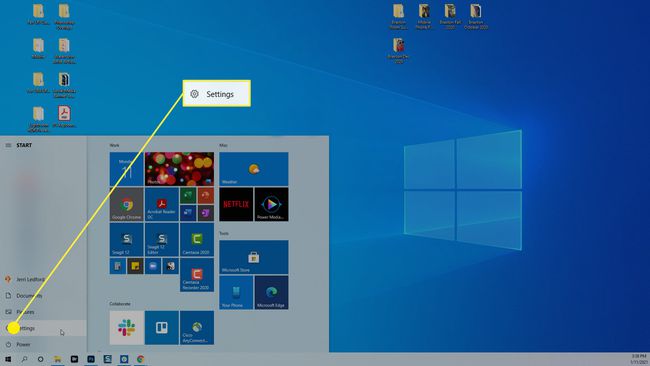
-
У діалоговому вікні Параметри, що відкриється, виберіть система.
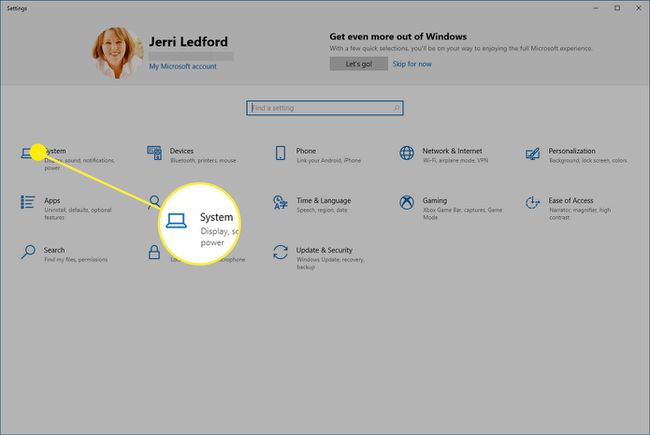
-
В система меню, що з’явиться в наступному діалоговому вікні зліва, виберіть Дисплей якщо його ще не вибрано.
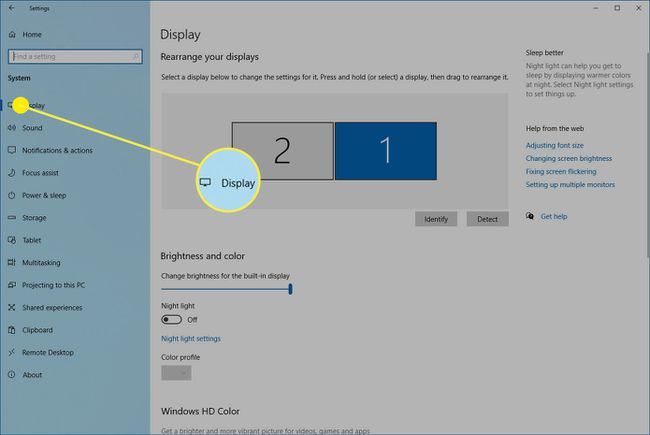
-
Прокрутіть униз до Масштаб і компонування розділу діалогового вікна та виберіть Орієнтація дисплея спадне меню.
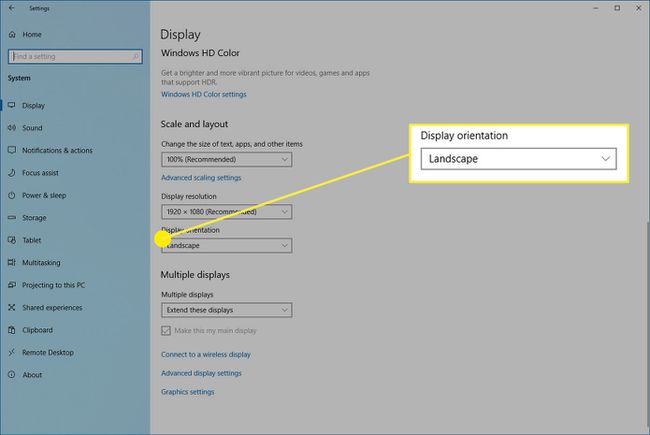
-
Виберіть потрібну орієнтацію зі списку доступних опцій:
- Пейзаж: горизонтальна орієнтація для моніторів за замовчуванням.
- Портрет: Це повертає екран на 270 градусів, щоб зробити його вертикальним. Це корисно, якщо ви хочете перевернути монітор на бік, щоб використовувати для довших документів.
- Пейзаж (перевернутий): Це горизонтально, але перевернуто догори дном.
- Портрет (перевернутий): Це вертикально, але перевернуто догори дном.
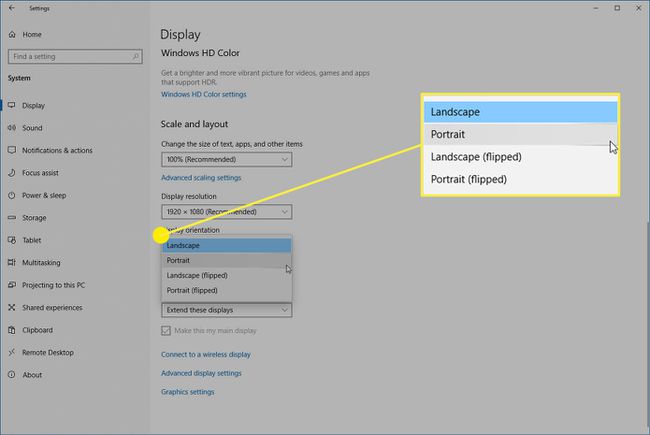
-
Ваш екран буде змінено на вибрану вами опцію орієнтації, але з’явиться повідомлення з підтвердженням. Виберіть будь-який Зберігайте зміни якщо це нова орієнтація, яку ви хочете мати монітор, або виберіть Повернути щоб повернутися до попереднього режиму.
Якщо ви вирішите, що вам не подобається орієнтація після того, як ви перевернули екран у Windows 10, ви завжди можете виконати наведені вище дії, щоб змінити його на щось інше.
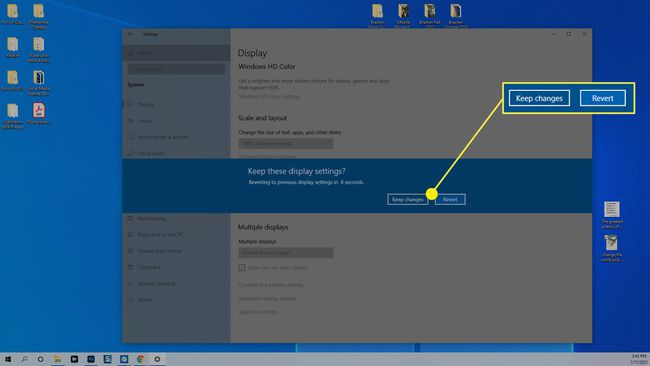
Як перевернути екран у Windows 10 за допомогою комбінацій клавіш
Набагато простіший спосіб обертати екран у Windows 10 — використовувати комбінації клавіш. На жаль, багато сучасних виробників дисплеїв вимкнули ці ярлики. Отже, ви можете спробувати, але не дивуйтеся, якщо це не спрацює.
Комбінація клавіш, щоб перевернути екран Ctrl + Alt + будь-яка з клавіш зі стрілками.
- Клавіша зі стрілкою вгору: повертає дисплей до альбомного режиму за замовчуванням.
- Клавіша зі стрілкою вправо: Встановлює вертикальну орієнтацію дисплея (поворот на 90 градусів).
- Нижня клавіша зі стрілкою: Перевертає екран горизонтально, але догори дном (повертається на 180 градусів).
- Клавіша зі стрілкою вліво: Перевертає екран вертикально та догори дном (повертається на 270 градусів).
Якщо ви спробуєте ці комбінації клавіш, але вони не працюють, ви все одно можете скористатися першим методом, згаданим вище; проходячи через Windows Налаштування програми.
